热门标签
热门文章
当前位置: article > 正文
GPU版本torch使用教程_gpu版本 torch
作者:Monodyee | 2024-06-12 12:32:54
赞
踩
gpu版本 torch
GPU版本torch使用教程
一、下载配置CUDA和CUDNN
(1)进入cmd使用nvidia-smi.exe查看自己电脑支持的最新CUDA版本(可以下载地低版本),如图:
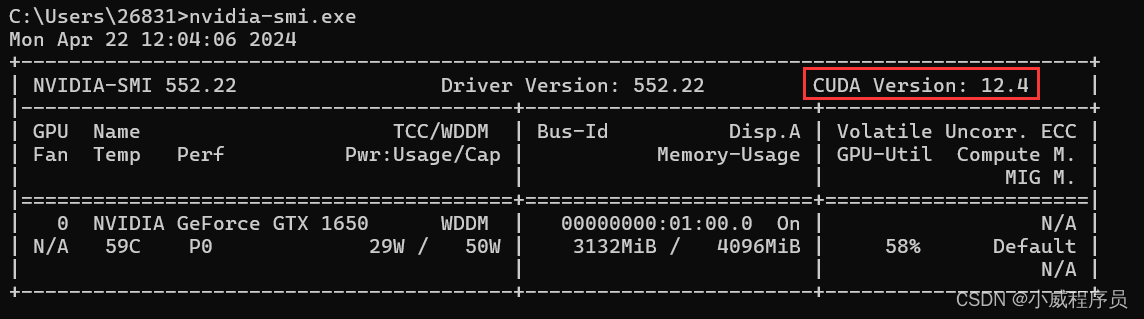
也可以通过NVIDIA控制面板(NVIDIA Control Panel)查看。
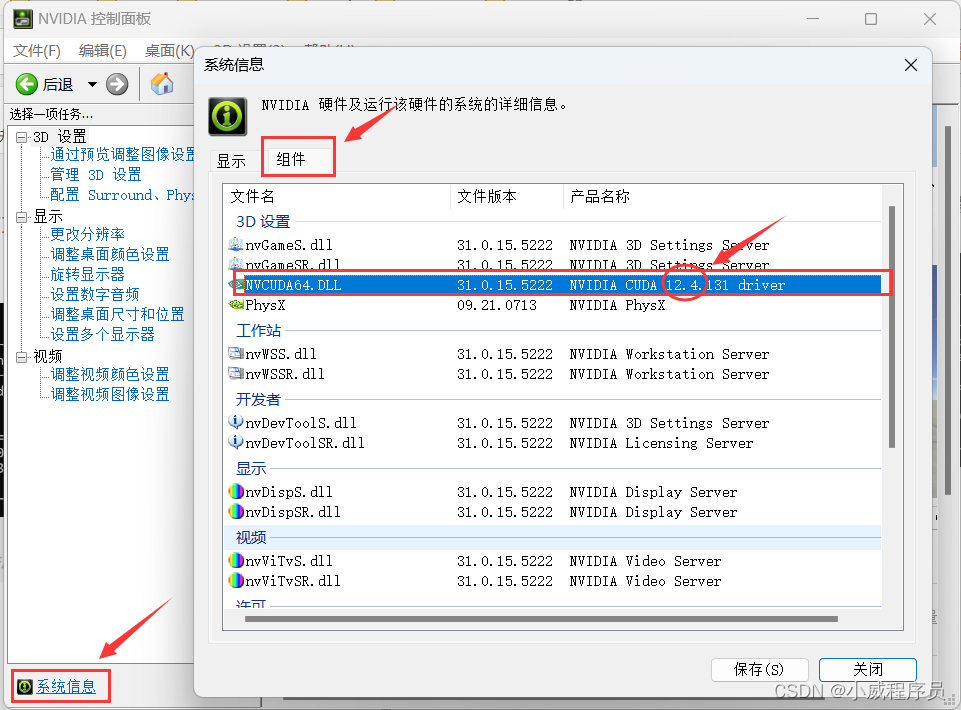
(2)下载所需要的cuda可执行文件
CUDA指定版本下载网址:https://developer.nvidia.com/cuda-toolkit-archive
请根据需要选择对应版本
安装CUDA
1.运行可执行文件,注意!
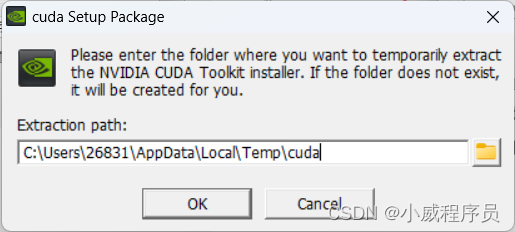
上面选择的并不是安装位置!而是临时的文件存储位置,安装完成会自动删除。
1.1自选安装位置,需要选择自定义,如图:
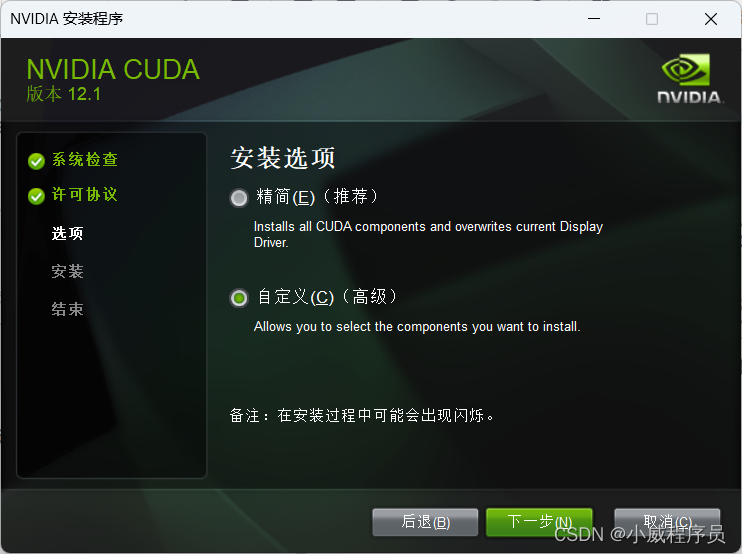
然后选择自己想要安装的路径即可(两个可以选在同一个文件夹中)
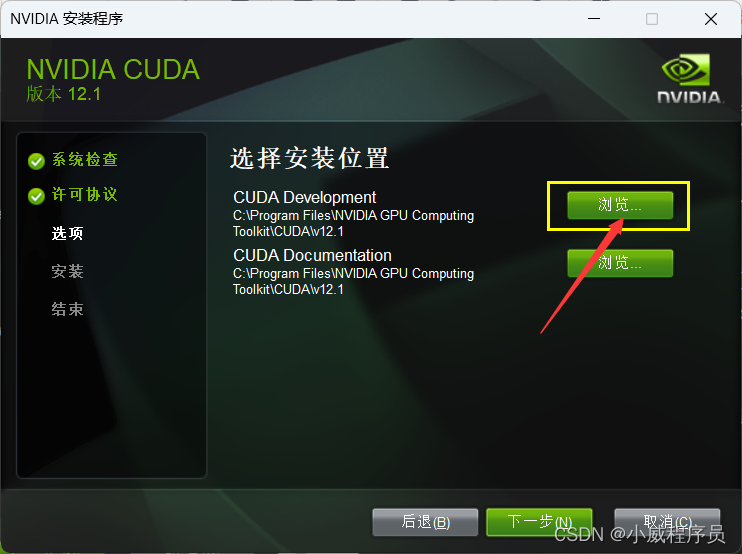
1.2无脑下一步即可,默认安装位置为
C:/Program Files/NVIDIA GPU Computing Toolkit/CUDA/v12.1
- 1
(3)下载CUDnn文件包
下载网址:https://developer.nvidia.com/rdp/cudnn-archive
解压文件包,将以下三个文件复制到CUDA安装位置即可
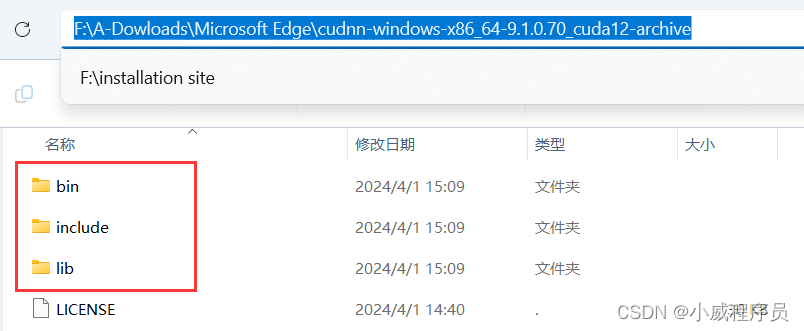
二、下载pytorch(不要科学上网!)
写在前面的话 不想麻烦的可以使用命令下载:(可能存在网站断开链接的情况)
pip install torch torchvision torchaudio --extra-index-url https://download.pytorch.org/whl/cu121 #改为自己的CUDA版本即可
- 1
也可以自己手动下载.whl文件进行安装(也不需要科学上网!)
下载网址:https://download.pytorch.org/whl/torch_stable.html
torch对应的.whl文件下载
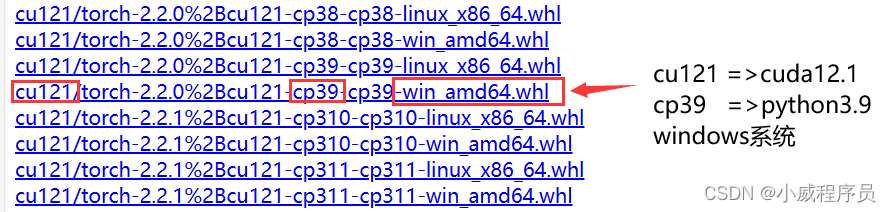
torchvision 同理
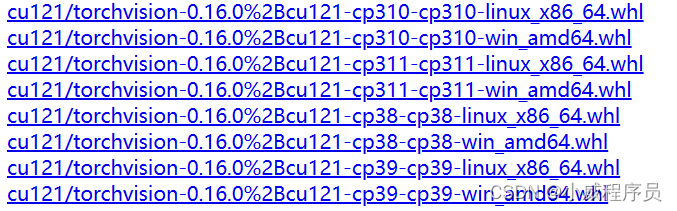
三、安装torch和torchvision
使用命令
pip install ".whl文件路径"
- 1
四、测试
测试语句:
import torch
torch.cuda.is_available()
- 1
- 2
声明:本文内容由网友自发贡献,不代表【wpsshop博客】立场,版权归原作者所有,本站不承担相应法律责任。如您发现有侵权的内容,请联系我们。转载请注明出处:https://www.wpsshop.cn/w/Monodyee/article/detail/708087
推荐阅读
相关标签


